Come unire più PDF
Sei in ufficio, ti hanno appena chiesto di unire il contenuto di alcuni file PDF e sei disperato perché non sai come riuscirci? Tira un bel sospiro di sollievo: hai trovato la soluzione, anzi un mucchio di soluzioni, ai tuoi problemi!
Ebbene, sì! Di strumenti per unire i PDF ce ne sono a bizzeffe e ti dirò di più: molti di essi sono completamente gratuiti e facilissimi da adoperare da parte di chiunque, anche dei meno esperti in ambito tech. Per cui, se vuoi imparare come unire più PDF non devi far altro che scegliere uno dei programmi, dei servizi online oppure delle app che sto per consigliarti e seguire le istruzioni d'uso che trovi nelle righe successive.
Posso assicurarti che in men che non si dica riuscirai a compiere l'operazione di tuo interesse e che alla fine potrai dirti ben contento e soddisfatto, sia di quanto appreso che, ovviamente, del risultato ottenuto. Allora? Che ne diresti di mettere le chiacchiere da parte e di procedere? Sì? Grandioso! Ti auguro buona lettura e ti faccio un grandissimo in bocca al lupo per tutto.
Indice
Come unire più PDF in uno
Se è tua intenzione unire più PDF in uno andando ad agire da computer, puoi rivolgerti ai software per Windows e macOS utili allo scopo di seguito segnalati. Sono facilissimi da usare, non hai assolutamente nulla di cui preoccuparti.
PDFill PDF Tools (Windows)
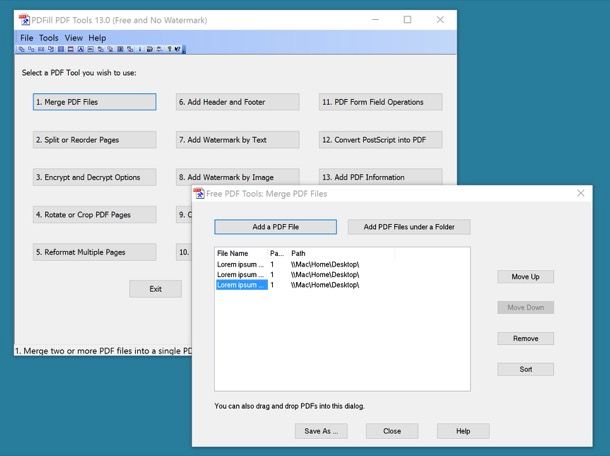
Se vuoi unire più PDF Windows e cerchi una soluzione gratis al 100%, ti consiglio di rivolgerti a PDFill PDF Tools. Si tratta di un software gratuito per soli sistemi operativi Windows che mette a disposizione degli utenti tantissimi tool per modificare i PDF, andandoli non solo a unire, ma anche a dividerli, convertirli ecc. C'è anche in una variante a pagamento (con prezzi a partire da 19,99$) con funzioni extra.
Per eseguire il download di PDFill PDF Tools sul tuo computer, collegati al relativo sito Web e clicca sul pulsante Download now in corrispondenza della voce Get FREE Basic Version.
Completato lo scaricamento, apri il file .exe ottenuto e, nella finestra mostrata, clicca sui pulsanti Sì e Next, seleziona la voce I accept the terms in the License Agreement, premi nuovamente sul bottone Next (per tre volte consecutive) e sui tasti Install e Finish.
Se in fase di setup viene chiesto di installare GhostScript e .Net Framework, accetta tranquillamente: sono due componenti gratuiti indispensabili perché il programma funzioni correttamente.
Successivamente, avvia PDFill PDF Tools, selezionando il relativo collegamento appena aggiunto al menu Start di Windows, e quando visualizzi la sua finestra sul desktop fai clic sul tasto Merge PDF Files.
Trascina quindi i PDF da unificare nell'ulteriore schermata mostrata, disponili nell'ordine corretto usando i pulsanti Move up e Move down e clicca sul tasto Save as per ottenere il file di output.
Adobe Acrobat (Windows/macOS)
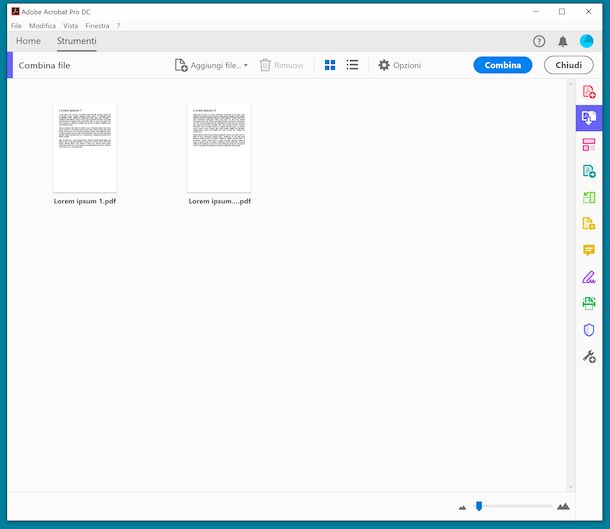
Se ti interessa andare a unire più PDF in un unico documento, puoi anche ad Adobe Acrobat. Si tratta di un software per Windows e macOS realizzato dalla software house che ha inventato il formato PDF, il quale funge da lettore per la tipologia di documenti in questione e che propone anche svariati strumenti per l'editing degli stessi. Se usato come solo visualizzatore è gratuito, mentre per tutte le altre feature bisogna passare alla versione a pagamento (con costi a partire da 15,85 euro/mese e prova gratuita della durata di 7 giorni).
Per effettuare il download, l'installazione e l'attivazione della trial (se non è desideri procedere direttamente con l'acquisto) di Adobe Acrobat sul tuo computer, visita il relativo sito Web e attieniti alle istruzioni che ti ho fornito nella mia guida dedicata all'argomento.
In seguito, avvia Adobe Acrobat sul tuo computer, clicca sul menu Strumenti situato in alto e premi sul tasto Apri collocato in corrispondenza della voce Combina file.
A questo punto, clicca sul tasto Aggiungi posizionato al centro e seleziona i PDF su cui vuoi andare ad agire. Se lo ritieni necessario, puoi altresì modificare l'ordine in cui vengono disposti i file trascinando le miniature nella posizione che preferisci.
Infine, fai clic sul bottone Combina in alto a destra, recati nel menu File in alto a sinistra, seleziona la voce Salva con nome in esso presente e specifica la posizione e il nome che vuoi assegnare al documento di output.
Anteprima (macOS)
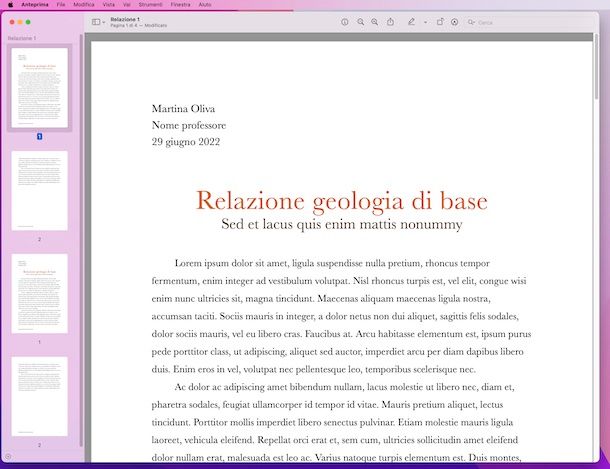
Vuoi unire più PDF con Mac e cerchi un sistema alternativo a quello giù menzionato? Se è così, ti suggerisco vivamente di rivolgerti ad Anteprima, il software predefinito di macOS per la visualizzazione delle immagini e, per l'appunto, dei file in formato PDF.
Per servirtene, apri il PDF di tuo interesse, facendo clic destro sulla sua icona, selezionando la voce Apri con dal menu contestuale e poi quella Anteprima.
Quando visibile sulla scrivania la finestra di Anteprima con all'interno il documento, accertati in primo luogo che sia visibile la barra laterale di sinistra con le miniature e qualora così non fosse abilitala espandendo il menu Vista alto a sinistra e scegliendo la voce Miniature da quest'ultimo.
Successivamente, trascina gli altri PDF che vuoi unire a quello già aperto nella barra laterale con le miniature dei documenti e riordina le pagine in base alle tue necessità, facendoci clic sopra e, continuando a tenere premuto, trascinandole nella posizione desiderata. Se lo ritieni opportuno, puoi anche eliminare una o più pagine, selezionando la miniatura e premendo la barra spaziatrice sulla tastiera del Mac.
Per finalizzare la procedura per unire più PDF, poi, clicca sul menu File in alto a sinistra, seleziona la dicitura Stampa che trovi al suo interno e scegli l'opzione Salva come PDF dal menu a tendina in basso a sinistra della nuova finestra mostrata, dopodiché indica la posizione in cui salvare il file di output.
Come unire più PDF online
Se vuoi evitare di adoperare dei programmi “tradizionali”, puoi valutare di unire più PDF online, usando dei servizi Web funzionanti direttamente dalla finestra del browser, da qualsiasi sistema operativo. Ecco, dunque, quelli che secondo me sono i migliori della categoria.
Tieni presente che tutelano tutti la privacy degli utenti andando a eliminare in automatico, dopo poche ore dall'upload, i file caricati suoi loro server (sebbene nessuno possa verificare che ciò accada sul serio, quindi tendo a sconsigliarne l'uso se si devono trattare file con dati sensibili).
PDF Candy
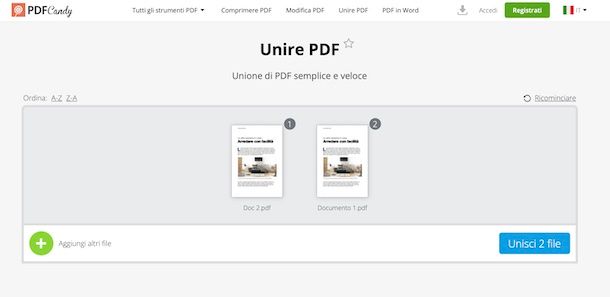
PDF Candy è indiscutibilmente uno dei migliori servizi Web per unire più PDF. Si tratta, infatti, di una piattaforma online che propone svariati strumenti utili per l'editing dei documenti PDF e che, ovviamente, può essere adoperata anche per compiere l'operazione oggetto di questo tutorial. È gratis e si può usare senza registrazione, ma non si possono caricare file aventi un peso superiore a 500 MB. Per aggirare questa limitazione e sbloccare funzioni occorre sottoscrivere l'abbonamento a pagamento (al costo base di 4 euro/mese).
Per poterti servire di PDF Candy, recati sulla pagina del servizio dedicata al tool per unire i PDF e trascina nella finestra del browser i documenti su cui vuoi andare ad agire. In alternativa, puoi selezionare i file “manualmente” cliccando sul bottone Aggiungi file. Se, invece, i file si trovano su Google Drive oppure su Dropbox, puoi caricarli dal servizio di cloud storage da te impiegato facendo clic sull'icona dedicata.
Attendi poi che venga completato l'upload dei file sul servizio, disponi i PDF nell'ordine che preferisci trascinando le miniature e premi sul tasto Unisci [numero] file in basso a destra.
Aspetta quindi che venga completata la procedura per unire più PDF in unico PDF e premi sul tasto Scarica file. In alternativa, puoi scegliere di salvare il file di output su Google Drive o su Dropbox, facendo clic sui rispettivi collegamenti.
Altre soluzioni per unire più PDF online

Se cerchi altre soluzioni grazie alle quali poter unire i tuoi PDF agendo a Web, puoi rivolgerti a quelle annesse all'elenco sottostante.
- iLovePDF — rinomato servizio online che consente di editare e convertire i PDF. È gratuito, per cui consente di unire più PDF gratis, ma applica delle limitazioni relative al peso massimo dei file che si possono caricare e che si possono aggirare andando a sottoscrivere l'abbonamento a pagamento (con costi a partire da 4 euro/mese), il quale permette inoltre di accedere a funzionalità extra.
- PDF24 — ottima soluzione per unire più PDF online gratis e per eseguire modifiche di vario genere sui file nel formato in questione che gli vengono dati “in pasto”. È totalmente a costo zero, non necessita di registrazione e non pone limitazioni riguardo l'upload.
- Online2PDF — è un celeberrimo servizio Web dedicato alla modifica dei file PDF in varie modalità. È totalmente gratis e non richiede registrazioni. La dimensione massima consentita per i singoli file è di 100 MB, mentre quella totale non deve essere maggiore di 150 MB.
Come unire più PDF su smartphone e tablet
Se preferisci operare da mobile e quindi stai cercando un sistema per unire più PDF su smartphone e tablet, rivolgiti alle app utili allo scopo, disponibili sia per Android che per iPhone/iPad, che trovi qui sotto.
PDF Merge (Android/iOS/iPadOS)
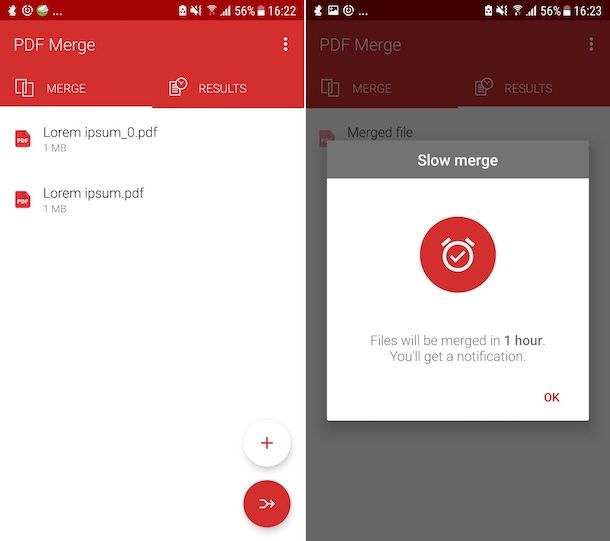
Quando si parla di app utili per unire più PDF è praticamente impossibile non fare il nome di PDF Merge. È gratis, funziona sia su Android che su iOS/iPadOS e offre la possibilità di effettuare l'operazione in questione in maniera piuttosto semplice. Va tuttavia considerato che per il completamento della procedura è necessario attendere almeno 60 minuti. Per aggirare questa limitazione vanno effettuati acquisti in-app (al costo massimo di 11,99 euro).
Per scaricare e installare PDF Merge sul tuo dispositivo, procedi nel seguente modo: se stai usando Android, accedi alla relativa sezione del Play Store (oppure rivolgiti a store alternativi) e premi sul tasto Installa; se stai usando iOS/iPadOS, accedi alla relativa sezione dell'App Store, premi sul tasto Ottieni, quindi su quello Installa e autorizza il download tramite Face ID, Touch ID o password dell'ID Apple.
In seguito, avvia l'app selezionando la sua icona che è stata aggiunta alla home screen del tuo dispositivo e se stai usando Android premi sul bottone (+) in basso a destra, mentre se stai usando iOS/iPadOS fai tap sul pulsante circolare con i due fogli che si trova in alto, dopodiché seleziona i file PDF su cui intervenire.
Prosegui facendo tap sul pulsante con la freccia in basso a destra, imposta l'opzione Free e aspetta che la procedura di upload e di unione dei file venga avviata e finalizzata. Al termine, riceverai una notifica e potrai salvare il file di output nella posizione desiderata.
Altre soluzioni per unire più PDF su smartphone e tablet
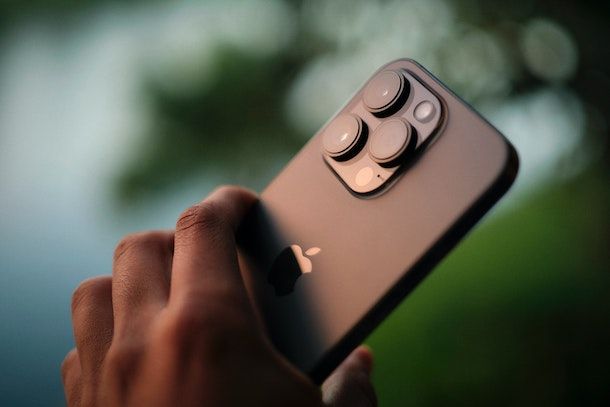
Se stai cercando altre soluzioni utili per unire più PDF da mobile, ti consiglio di provare quelle annesse al seguente elenco.
- iLovePDF (Android/iOS/iPadOS) — è l'app per Android, iPhone e iPad del servizio online di cui ti ho parlato nelle righe precedenti. Come per il suo alter ego Web, permette di eseguire disparate modifiche sui PDF, per cui può essere adoperata anche per unirli. È gratis, ma propone acquisti in-app (al costo base di 5,99 euro/mese) per sottoscrivere l'abbonamento Premium e sbloccare un maggior numero di feature.
- PDF Tools (Android) — funziona solo sui dispositivi Android e offre vari tool utili per intervenire sui documenti PDF. È gratis, ma propone acquisti in-app (al costo di 2,49 euro) per accedere a tutte le funzionalità.
- PDF Expert (iOS/iPadOS) — è un'interessante soluzione per iOS/iPadOS che permette di unire più PDF in uno solo, oltre che di visualizzare semplicemente i documenti rientranti nella suddetta categoria. È gratis, ma propone acquisti in-app (al costo di 48,99 euro/anno) per accedere al set completo di funzioni.

Autore
Salvatore Aranzulla
Salvatore Aranzulla è il blogger e divulgatore informatico più letto in Italia. Noto per aver scoperto delle vulnerabilità nei siti di Google e Microsoft. Collabora con riviste di informatica e cura la rubrica tecnologica del quotidiano Il Messaggero. È il fondatore di Aranzulla.it, uno dei trenta siti più visitati d'Italia, nel quale risponde con semplicità a migliaia di dubbi di tipo informatico. Ha pubblicato per Mondadori e Mondadori Informatica.






